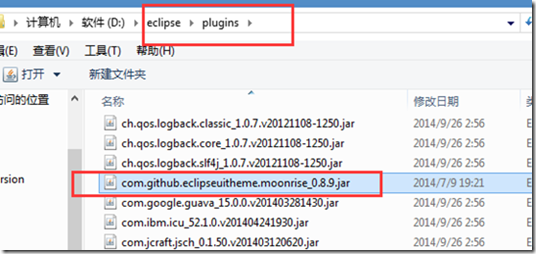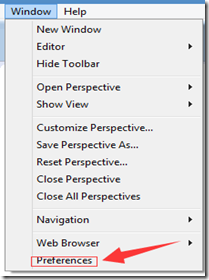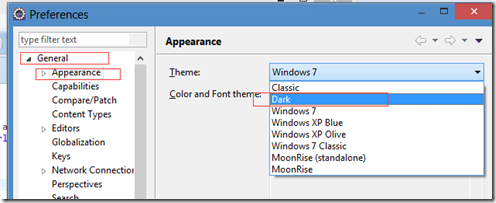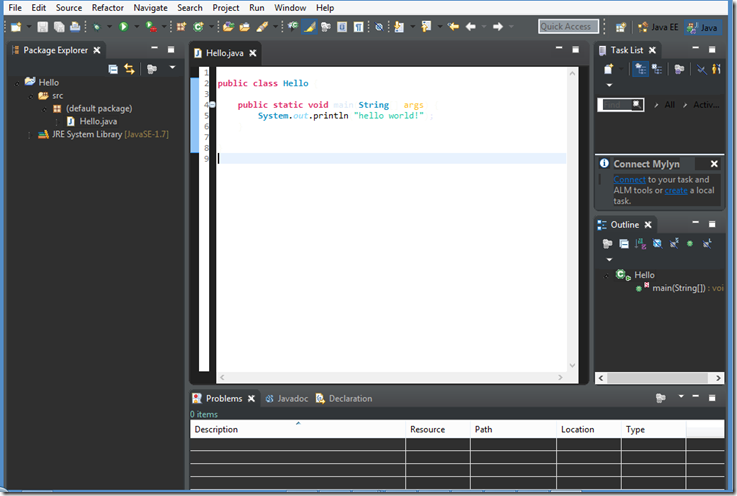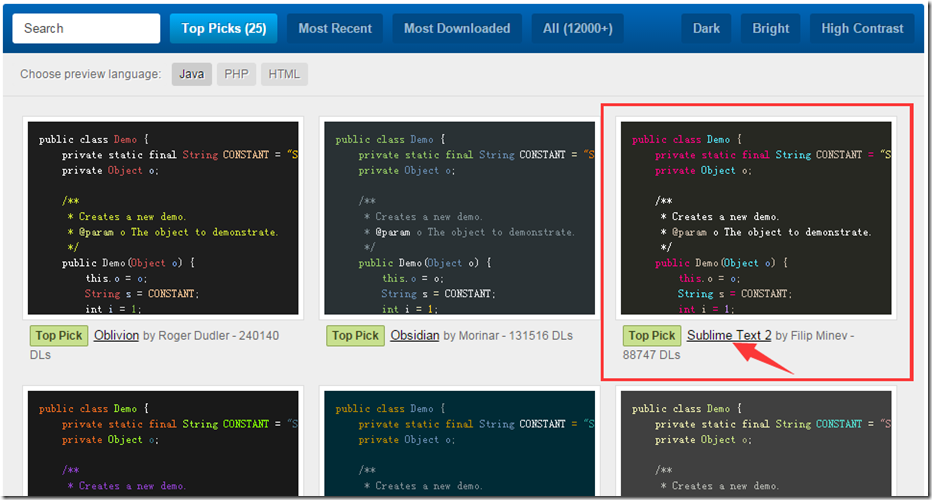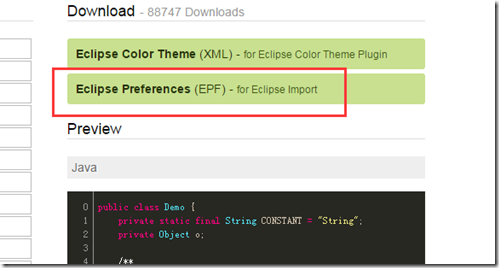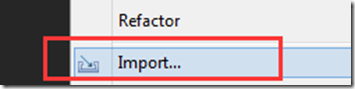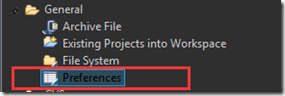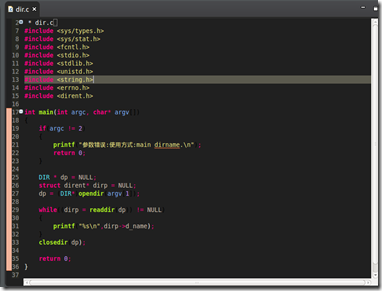eclipse 配置黑色主題
阿新 • • 發佈:2018-12-02
雖然以前也使用eclipse的黑色主題,但是配置起來稍微麻煩一點。
這裡先宣告,下面的方式適合最新版本的Eclipse Luna,舊的版本可以下載我提供的這個外掛,並將其放在eclipse目錄下的plugins目錄下即可。
外掛下載地址:http://download.csdn.net/detail/csulennon/8372387
Eclipse LUNA 版本無需安裝這個外掛,因為已經自帶了一個黑色的主題。現在把經驗分享一下,先看效果:
對於長期使用電腦的程式猿們來說黑色不僅顯得高階奢華,並且對眼睛也沒有白色傷害那麼大,我比較喜歡Sublime風格的程式碼配色,還有很多配色的可以共你選擇,看完文章後自己選一個喜歡的配色就行了。下面是步驟:
1 配置黑色框架
Window—>Preferences—>General—>Apperance選擇主題為Dark,確認
完成之後確認,顏色大概是這個樣子:
這肯定不是我們想要的樣子,因為這個主題只是配置了框架的顏色,程式碼編輯區的樣式還需要我們繼續配置。
2 配置程式碼編輯區的樣式:
在這個網站下載主題:eclipsecolorthemes.org
選擇一個自己喜歡的主題,然後進入下載。這裡我選擇Sublime Text2的主題進入。進入之後大概是這個樣子,選擇EPF檔案下載。
然後再專案區郵件—>import選擇General—>Preferences選擇之前下載的epf檔案—>Finish.即可
這樣就大功告成!
附:
在Linux平臺下Eclipse的bug比較多,可能配置了顏色不能立馬生效,只需要重啟一下就好了。比如我之前配置後就是這個樣子
浪費了不少時間。後來重啟了一下就好了。